Рятуємо комп'ютер за допомогою Dr.Web - Ячайнік - сайт для справжніх чайників
- Рятуємо комп'ютер за допомогою Dr.Web - Ячайнік - сайт для справжніх чайників Великою кількістю вірусів...
- Рятуємо комп'ютер за допомогою Dr.Web - Ячайнік - сайт для справжніх чайників
Рятуємо комп'ютер за допомогою Dr.Web - Ячайнік - сайт для справжніх чайників
Великою кількістю вірусів на комп'ютері сьогодні нікого не здивуєш. Вони проникають на наші ПК звідусіль: з флешок, дисків, через інтернет і електронну пошту, по локальних мережах, через уразливості в операційних системах, особливо Windows. Щоб уникнути цієї напасті, а в разі тотального зараження врятувати хоч якісь дані з жорсткого диска, ми сьогодні застосуємо дві безкоштовні програми від компанії «Доктор Веб».
{Mosloadposition debug}
Почнемо з безкоштовною лечащей утиліти CureIt! Вона допомагає не тільки вилікувати комп'ютер від різного роду вірусів, троянів, шпигунських програм, а й певною мірою дозволяє контролювати ефективність встановленого на вашому ПК антивіруса. Як запевняють розробники CureIt! не конфліктує ні з однією антивірусною програмою, тому під час сканування ви можете не відключати вже встановлений на вашому комп'ютері антивірус іншого виробника. Крім того Dr.Web CureIt! включає новітні антивірусні бази і не вимагає установки на ПК, що добре для лікування вже зараженого комп'ютера, тому що багато присутніх на ПК віруси просто не дають нормально встановитися антивірусній програмі і після інсталяції вона виявляється зараженою.
Завантажувати Dr.Web CureIt! потрібно тільки з офіційного сайту компанії: http://www.drweb.com/
Клацніть по посиланню «Завантажити».

Знайдіть в лівій частині вікна розділ «Безкоштовні утиліти» і клацніть по посиланню «Dr.Web CureIt!».

І, нарешті, клікніть по картинці, що закликає скачати лікувальну утиліту. Ви будете переправлені на веб-сторінку, де через кілька секунд автоматично почнеться завантаження Dr.Web CureIt !. Назва скачав файлу буде нагадувати абракадабру. Це не помилка, а продуманий крок розробників для підвищення ефективності роботи програми і ускладнення життя вірусів.

Запустіть завантажений файл. Ви побачите попередження системи безпеки Windows XP. Натисніть «Виконати». Якщо у вас Windows Vista, клацніть по скачав файлу правою кнопкою мишки, виберіть «Запуск від імені адміністратора» і в віконці з попередженням натисніть «Дозволити».
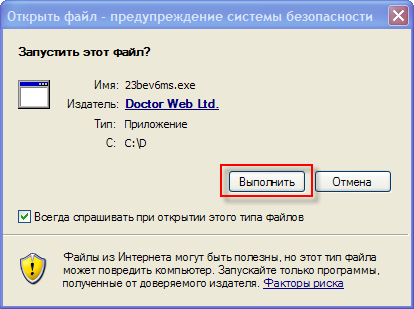
Для початку роботи Dr.Web CureIt! і перевірки комп'ютера натисніть кнопку «Пуск».
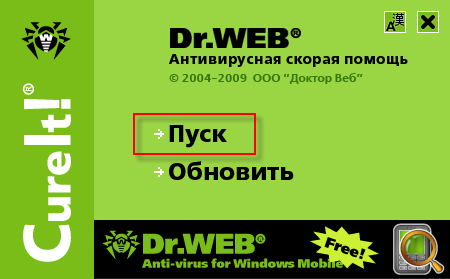
Перед вами постане короткий опис того, чим же збирається зайнятися Dr.Web CureIt! у вашій системі, а саме перевірити всі критичні місця Windows, вилікувати віруси, а невиліковні перемістити в карантин. Погодьтеся на запуск перевірки, натиснувши кнопку «ОК».
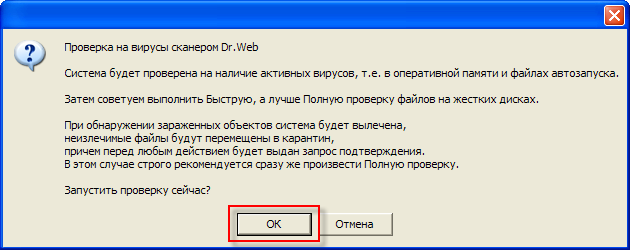
Dr.Web CureIt! виконає швидку перевірку вашої системи. Утиліта пошукає віруси в оперативній пам'яті, завантажувальних секторах дисків, в списках автозавантаження, в кореневих каталогах дисків, в папках Windows і Мої документи, а також тимчасових папках (зазвичай Temp). Всі знайдені зловредів будуть перераховані в таблиці з результатами перевірки. Крім того, при виявленні вірусу вам буде запропоновано вилікувати заражені файли.

В процесі пошуку вірусів на екрані монітора може з'явитися таке віконце з пропозицією спробувати безкоштовну версію антивіруса Dr.Web. Натиснувши на посилання, ви потрапите на сайт компанії. Щоб закрити це вікно, натисніть на хрестик в правому верхньому куті.

Незалежно від того, знайшла під час швидкої перевірки утиліта Dr.Web CureIt! будь-які шкідливі програми чи ні, обов'язково запустіть повну перевірку всіх дисків комп'ютера. Для цього відзначте в списку ліворуч «Повна перевірка» і натисніть кнопку «Почати перевірку». Повна перевірка може зайняти кілька годин в залежності від обсягу що зберігається на ПК інформації. Хоча в процесі перевірки ви як зазвичай можете працювати на комп'ютері, рекомендую дати Dr.Web CureIt! спокійно зробити свою справу і не віднімати ресурси машини додатковими діями.

При виявленні вірусу Dr.Web CureIt! видасть вам віконце з вибором дій. Якщо ви натиснете кнопку «Так», утиліта спробує вилікувати заражені файли, а невиліковні перемістить в папку Карантин. Папка карантину розташовується тут:% USERPROFILE% \ DoctorWeb \ Quarantine \. Наприклад, в Windows Vista це може бути C: \ Users \ User_Folder \ DoctorWeb \ Quarantine \, а в Windows XP - C: \ Documents and Settings \ User_Folder \ DoctorWeb \ Quarantine \, де C - диск, на який встановлена Windows, а User_Folder - папка з ім'ям вашого користувача. Надалі ви зможете видалити всі заражені об'єкти з карантину.
При виборі кнопки «Ні» Dr.Web CureIt! НЕ буде виробляти з зараженими об'єктами ніяких дій. Ви самі зможете розібратися з ними після закінчення повної перевірки. Відповідно, кнопка «Так для всіх» означає «лікувати всіх, кого можна вилікувати, а невиліковних перемістити в карантин», а кнопка «Ні для всіх» - «нікого не лікувати і не переміщати». Натиснувши одну з цих кнопок раз, ви більше не будете отримувати повідомлень від Dr.Web CureIt! під час перевірки комп'ютера.
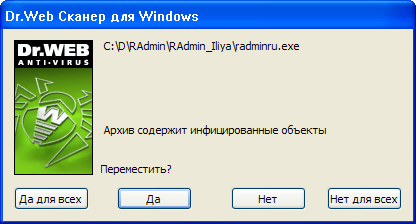
Якщо у вікні запиту ви натискали «Ні» або «Ні для всіх» після закінчення перевірки Dr.Web CureIt! видасть вам список заражених файлів. Утиліта не скоювала з ними ніяких дій, тому розбиратися зі зловредів належить вам самим. Клацніть по їх назвам мишкою (на них повинен з'явитися зелений кружечок) і внизу вікна утиліти виберіть необхідну дію. Рекомендую натиснути кнопку «Вилікувати». В цьому випадку Dr.Web CureIt! спробує вилікувати заражені файли, а невиліковні будуть переміщені в карантин.

Якщо ви впевнені, що видалення заражених файлів не завдасть шкоди вашій операційній системі, то сміливо натискайте кнопку «Видалити». Заращением об'єкти також можна перейменувати, щоб позбавити віруси можливості запускатися і творити свою чорну справу. У будь-якому випадку навпроти кожного вірусу буде вказано вчинене з ним дію. Якщо в одному архіві (контейнері) кілька вірусів, то дія будуть застосовано до всього архіву (контейнера).

Однак не завжди вдається завантажити заражену вірусами Windows в звичайному режимі, щоб запустити Dr.Web CureIt !. В цьому випадку доведеться скористатися безпечному режимом, відомим також як Safe Mode. У безпечному режимі завантажуються найважливіші компоненти операційної системи, але не завантажуються багато драйвера, служби та програми, серед яких запросто можуть виявитися і віруси.
Для вибору режимів завантаження операційної системи на самому початку старту комп'ютера натисніть і утримуйте на клавіатурі клавішу «F8». Саме вона дозволяє вибрати режим завантаження ОС Windows на більшості ПК. Виберіть «Безпечний режим з підтримкою мережі» (тоді ви зможете вийти в інтернет і працювати в локальній мережі) або просто «Безпечний режим» (інтернет і мережу будуть недоступні).

Звичайно, Windows в безпечному режимі виглядає не дуже красиво, але запустити Dr.Web CureIt !, перевірити систему і видалити всю «капость» на комп'ютері ви зможете. Робота в безпечному режимі нічим не відрізняється від звичайної роботи на комп'ютері, крім похмурого інтерфейсу.

Safe Mode дуже часто допомагає перемогти заразу на ПК. Але в особливо запущених випадках не вдається завантажити зовсім або висне на певному етапі завантаження. Тоді вас врятує інше безкоштовне засіб для лікування системи від вірусів - Dr.Web LiveCD.
Live CD в перекладі з англійської означає «живий CD диск». На такому диску вже міститься операційна система, яка завантажується і працює з CD, не вимагаючи установки на комп'ютер (жорсткий диск) в звичному сенсі цього слова. Багато LiveCD створюються на базі безкоштовної операційної системи Linux і дозволяють не тільки працювати з файлами, але і виходити в інтернет, користуватися електронною поштою і т.п. Всі необхідні для того програми вже присутні в LiveCD.
Dr.Web LiveCD також розроблений на основі Linux і крім антивіруса Dr.Web включає браузер Mozilla Firefox, поштову програму Sylpheed і файловий менеджер Midnight Commander, інструменти для настройки мережі та інтернет з'єднання.
Завантажувати Dr.Web LiveCD потрібно тільки з офіційного сайту розробника: http://www.drweb.com/
Клацніть по посиланню «Завантажити».

Знайдіть в лівій частині вікна розділ «Безкоштовні утиліти» і клацніть по посиланню «Dr.Web LiveCD».

Уважно прочитайте все, що написано на веб-сторінці і натисніть посилання «Dr.Web LiveCD».

Завантажте образ диска Dr.Web LiveCD в форматі iso та інструкцію з використання, яку настійно рекомендую прочитати перед початком роботи з Dr.Web LiveCD. У цьому керівництві ви знайдете докладну інформацію про зміну налаштувань антивірусного сканера, додавання дисків для перевірки і прийомам роботи з Dr.Web LiveCD.

Для запису образу Dr.Web LiveCD на диск вам знадобиться робочий ПК і чистий CD-диск. Створений диск завантажувальним, але щоб завантажити з нього комп'ютер, необхідно в BOIS Setup перевірити порядок завантаження - CD-ROM повинен бути першим у списку.
Для виклику BOIS Setup при страті комп'ютера натисніть на клавіатурі клавішу «Del». Дочекавшись появи утиліти конфігурації BOIS, перейдіть в розділ «Boot» і встановіть CD-ROM першим в списку завантаження. Налаштування порядку завантаження комп'ютера можуть перебувати і в іншому розділі, наприклад «BIOS FEATURES SETUP» або «Advanced BIOS Features». Це залежить від версії BOIS вашого комп'ютера.

Збережіть зміни, натиснувши на клавіатурі «F10». У віконці з підтвердженням виділіть «Yes» і натисніть на клавіатурі «Enter».
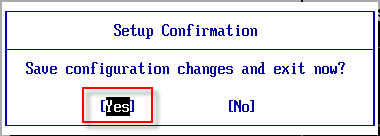
Тепер вставте диск з Dr.Web LiveCD в дисковод і перезавантажте комп'ютер. Ви повинні побачити чорний екранчик з варіантами завантаження Dr.Web LiveCD. Переконайтеся, що обраний запуск «Dr.Web LiveCD (Default)» і зачекайте кілька секунд - програма сама запуститься в графічному режимі.

Антивірусний сканер Dr.Web запускається автоматично і, виявивши жорсткий диск з Windows, внесе його до списку перевірки. Вам залишиться тільки натиснути кнопку «Start».

За замовчуванням сканер не виробляє з вірусами ніяких дій, лише перераховує знайдених зловредів в таблиці з результатами перевірки. Після закінчення процесу сканування виділіть вірус, встановивши навпроти його назви галочку, і натисніть одну з кнопок: «Cure» (Лікувати) або «Delete» (Видалити).
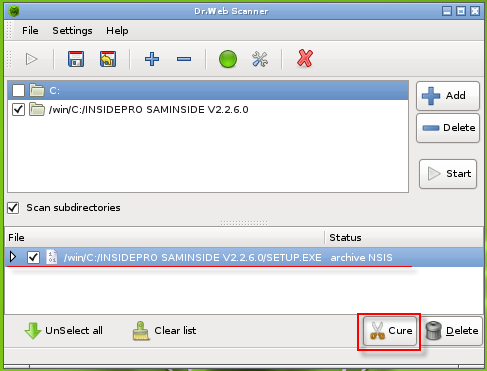
Після проведеного лікування і видалення вірусів, натисніть іконку павучка в лівому нижньому кутку екрану і виберіть «Shut Down» (Вимкнення) або «Reboot» (Перезавантаження). На початку завантаження комп'ютера знову зайдіть в BIOS Setup і встановіть жорсткий диск першим у списку завантаження. Збережіть зміни в BIOS, натиснувши на клавіатурі «F10». Тепер комп'ютер буде завантажуватися вже з жорсткого диска, а диск з Dr.Web LiveCD можна дістати з приводу. У разі успішного лікування вірусів операційна система повинна завантажитися. Якщо цього не відбулося, варто подумати про повну перевстановлення Windows або демонтажі жорсткого диска і підключенні його до іншого комп'ютера (наприклад, комп'ютера одного) для порятунку даних і повної перевірки іншим антивірусом. І пам'ятайте, щотижневе створення резервних копій важливої і цінної для вас інформації зробить процес перевстановлення Windows менш болючим і допоможе зберегти все нажите непосильною працею в разі будь-якої вірусної атаки.
Отже, ми сьогодні навчилися лікувати комп'ютер від вірусів. Як відомо, програми від Dr.Web - одні з найкращих лікарів. Тому, якщо на вашому комп'ютері завівся вірус і заразив важливі файли, не поспішайте видаляти їх. Можливо Dr.Web CureIt! або Dr.Web LiveCD вирішать цю проблему. Ну а для постійного захисту комп'ютера в терміновому порядку використовуйте хорошу антивірусну програму, яка вміє не тільки сканувати диски, але і перевіряти всі файли і процеси в режимі реального часу. При цьому, чим потужніший у антивіруса евристика і чим сучасніше і повніше його антивірусні бази, тим краще для вашого комп'ютера і зберігаються на ньому даних.
Спеціально для проекту Ячайнік , Олена Карлтон
{Mosloadposition cpanel}
{Mosloadposition debug}
Рятуємо комп'ютер за допомогою Dr.Web - Ячайнік - сайт для справжніх чайників
Великою кількістю вірусів на комп'ютері сьогодні нікого не здивуєш. Вони проникають на наші ПК звідусіль: з флешок, дисків, через інтернет і електронну пошту, по локальних мережах, через уразливості в операційних системах, особливо Windows. Щоб уникнути цієї напасті, а в разі тотального зараження врятувати хоч якісь дані з жорсткого диска, ми сьогодні застосуємо дві безкоштовні програми від компанії «Доктор Веб».
{Mosloadposition debug}
Почнемо з безкоштовною лечащей утиліти CureIt! Вона допомагає не тільки вилікувати комп'ютер від різного роду вірусів, троянів, шпигунських програм, а й певною мірою дозволяє контролювати ефективність встановленого на вашому ПК антивіруса. Як запевняють розробники CureIt! не конфліктує ні з однією антивірусною програмою, тому під час сканування ви можете не відключати вже встановлений на вашому комп'ютері антивірус іншого виробника. Крім того Dr.Web CureIt! включає новітні антивірусних баз і не вимагає установки на ПК, що добре для лікування вже зараженого комп'ютера, тому що багато присутніх на ПК віруси просто не дають нормально встановитися антивірусній програмі і після інсталяції вона виявляється зараженою.
Завантажувати Dr.Web CureIt! потрібно тільки з офіційного сайту компанії: http://www.drweb.com/
Клацніть по посиланню «Завантажити».

Знайдіть в лівій частині вікна розділ «Безкоштовні утиліти» і клацніть по посиланню «Dr.Web CureIt!».

І, нарешті, клікніть по картинці, закликає скачати лікувальну утиліту. Ви будете переправлені на веб-сторінку, де через кілька секунд автоматично почнеться завантаження Dr.Web CureIt !. Назва скачав файлу буде нагадувати абракадабру. Це не помилка, а продуманий крок розробників для підвищення ефективності роботи програми і ускладнення життя вірусів.

Запустіть завантажений файл. Ви побачите попередження системи безпеки Windows XP. Натисніть «Виконати». Якщо в вас Windows Vista, клацніть по скачав файлу правою клавішею мишки виберіть «Запуск від імені адміністратора» і в віконці з попередженням натисніть «Дозволити».
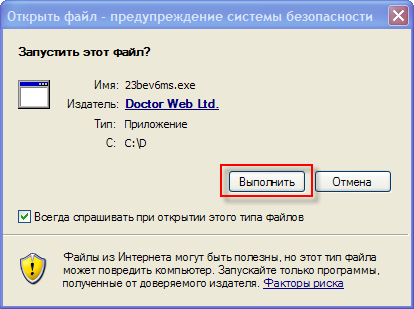
Для початку роботи Dr.Web CureIt! і перевірки комп'ютера натисніть кнопку «Пуск».
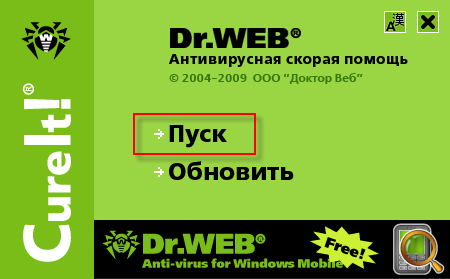
Перед вами постане короткий опис того, чим же збирається зайнятися Dr.Web CureIt! у вашій системі, а саме перевірити всі критичні місця Windows, вилікувати віруси, а невиліковні перемістити в карантин. Погодьтеся на запуск перевірки, натиснувши кнопку «ОК».
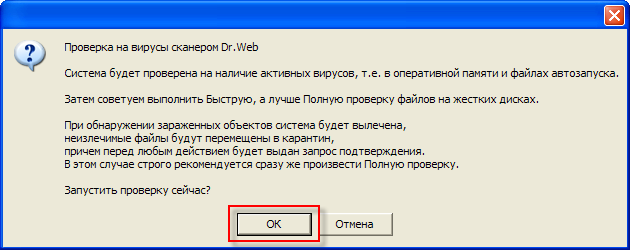
Dr.Web CureIt! виконає швидку перевірку вашої системи. Утиліта пошукає віруси в оперативній пам'яті, завантажувальних секторах дисков, в списках автозавантаження, в кореневих каталогах дисків, в папках Windows і Мої документи, а також тимчасових папках (зазвичай Temp). Всі знайдені зловредів будуть перераховані в таблиці з результатами перевірки. Крім того, при виявленні вірусу вам буде запропоновано вилікувати заражені файли.

В процесі пошуку вірусів на екрані монітора може з'явитися таке віконце з пропозицією спробувати безкоштовну версію антивіруса Dr.Web. Натиснувши на лінк, ви потрапите на сайт компанію. Щоб закрити це вікно, натисніть на хрестик в правому верхньому куті.

Незалежно від того, знайшла під час швидкої перевірки утиліта Dr.Web CureIt! які-небудь шкідливі програми чи ні, обов'язково запустіть повну перевірку всіх дисків комп'ютера. Для цього відзначте в списку ліворуч «Повна перевірка» і натисніть кнопку «Почати перевірку». Повна перевірка може зайняти кілька годин в залежності від обсягу що зберігається на ПК інформації. Хоча в процесі перевірки ви як зазвичай можете працювати на комп'ютері, рекомендую дати Dr.Web CureIt! спокійно зробити свою справу і не віднімати ресурси машини додатковими діями.

При виявленні вірусу Dr.Web CureIt! видасть вам віконце з вибором дій. Якщо ви натиснете кнопку «Так», утиліта спробує вилікувати заражені файли, а невиліковні перемістить в папку Карантин. Папка карантину розташовується тут:% USERPROFILE% \ DoctorWeb \ Quarantine \. Наприклад, в Windows Vista це може бути C: \ Users \ User_Folder \ DoctorWeb \ Quarantine \, а в Windows XP - C: \ Documents and Settings \ User_Folder \ DoctorWeb \ Quarantine \, де C - диск, на який встановлена Windows, а User_Folder - папка з ім'ям вашого користувача. Надалі ви зможете видалити всі заражені об'єкти з карантину.
При виборі кнопки «Ні» Dr.Web CureIt! НЕ буде виробляти з зараженими об'єктами ніяких дій. Ви самі зможете розібратися з ними після закінчення повної перевірки. Відповідно, кнопка «Так для всіх» означає «лікувати всіх, кого можна вилікувати, а невиліковних перемістити в карантин», а кнопка «Ні для всіх» - «нікого не лікувати і не переміщати». Натиснувши одну з цих кнопок раз, ви більше не будете отримувати повідомлень від Dr.Web CureIt! під час перевірки комп'ютера.
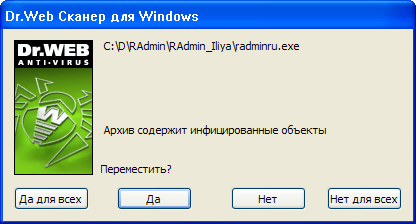
Якщо у вікні запиту ви натискали «Ні» або «Ні для всіх» після закінчення перевірки Dr.Web CureIt! видасть вам список заражених файлів. Утиліта не скоювала з ними ніяких дій, тому розбиратися зі зловредів належить вам самим. Клацніть по їх назвам мишкою (на них повинен з'явитися зелений кружечок) і внизу вікна утиліти виберіть необхідну дію. Рекомендую натиснути кнопку «Вилікувати». В цьому випадку Dr.Web CureIt! спробує вилікувати заражені файли а невиліковні будуть переміщені в карантин.

Якщо ви впевнені, що видалення заражених файлів не завдасть шкоди вашій операційній системі, то сміливо натискайте кнопку «Видалити». Заращением об'єкти також можна перейменувати, щоб позбавити віруси можливості запускатися і творити свою чорну справу. У будь-якому випадку навпроти кожного вірусу буде вказано вчинене з ним дію. Якщо в одному архіві (контейнері) кілька вірусів, то дія будуть застосовано до всього архіву (контейнера).

Однак не завжди вдається завантажити заражену вірусами Windows в звичайному режимі, щоб запустити Dr.Web CureIt !. У цьому випадку доведеться скористатися безпечному режимом, відомим також як Safe Mode. У безпечному режимі завантажуються найважливіші компоненти операційної системи, але не завантажуються багато драйвера, служби та програми, серед яких запросто можуть виявитися і віруси.
Щоб вибору режимів завантаження операційної системи на самому початку старту комп'ютера натисніть і утримуйте на клавіатурі клавішу «F8». Саме вона дозволяє вибрати режим завантаження ОС Windows на більшості ПК. Виберіть «Безпечний режим з підтримкою мережі» (тоді ви зможете вийти в інтернет і працювати в локальній мережі) або просто «Безпечний режим» (інтернет і мережу будуть недоступні).

Звичайно, Windows в безпечному режимі виглядає не дуже красиво, але запустити Dr.Web CureIt !, перевірити систему і видалити всю «капость» на комп'ютері ви зможете. Робота в безпечному режимі нічим не відрізняється від звичайної роботи на комп'ютері, крім похмурого інтерфейсу.

Safe Mode часто-густо допомагає перемогти заразу на ПК. Але в особливо запущених випадках не вдається завантажити зовсім або висне на певному етапі завантаження. Тоді вас врятує інше безкоштовне засіб для лікування системи від вірусів - Dr.Web LiveCD.
Live CD в перекладі з англійської означає «живий CD диск». На такому диску вже міститься операційна система, яка завантажується і працює з CD, не вимагаючи установки на комп'ютер (жорсткий диск) в звичному сенсі цього слова. Багато LiveCD створюються на базі безкоштовної операційної системи Linux і дозволяють не тільки працювати з файлами, але і виходити в інтернет, користуватися електронною поштою і т.п. Всі необхідні для того програми вже присутні в LiveCD.
Dr.Web LiveCD також розроблений на основі Linux і крім антивіруса Dr.Web включає браузер Mozilla Firefox, поштову програму Sylpheed і файловий менеджер Midnight Commander, інструменти для настроювання мережі і інтернет з'єднання.
Завантажувати Dr.Web LiveCD потрібно лише з офіційного сайту розроблювача: http://www.drweb.com/
Клацніть по посиланню «Завантажити».

Знайдіть в лівій частині вікна розділ «Безкоштовні утиліти» і клацніть по посиланню «Dr.Web LiveCD».

Уважно прочитайте все, що написано на веб-сторінці і натисніть посилання «Dr.Web LiveCD».

Завантажте образ диска Dr.Web LiveCD в форматі iso і інструкцію з використання, яку настійно рекомендую прочитати перед початком роботи з Dr.Web LiveCD. У цьому керівництві ви знайдете докладну інформацію про зміну налаштувань антивірусного сканера, додавання дисків для перевірки і прийомам роботи з Dr.Web LiveCD.

Для запису образу Dr.Web LiveCD на диск вам знадобиться робочий ПК і чистий CD-диск. Створений диск завантажувальним, але щоб завантажити з нього комп'ютер, необхідно в BOIS Setup перевірити порядок завантаження - CD-ROM повинен бути першим у списку.
Для виклику BOIS Setup при страті комп'ютера натисніть на клавіатурі клавішу «Del». Дочекавшись появи утиліти конфігурації BOIS, перейдіть в розділ «Boot» і встановіть CD-ROM першим для завантаження. Налаштування порядку завантаження комп'ютера можуть перебувати і в іншому розділі, наприклад «BIOS FEATURES SETUP» або «Advanced BIOS Features». Це залежить від версії BOIS вашого комп'ютера.

Збережіть зміни, натиснувши на клавіатурі «F10». У віконці з підтвердженням виділіть «Yes» і натисніть на клавіатурі «Enter».
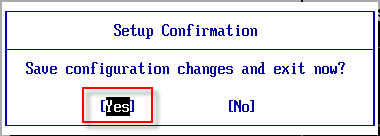
Тепер вставте диск з Dr.Web LiveCD в дисковод і перезавантажте його. Ви повинні побачити чорний екранчик з варіантами завантаження Dr.Web LiveCD. Переконайтеся, що обраний запуск «Dr.Web LiveCD (Default)» і зачекайте кілька секунд - програма сама запуститься в графічному режимі.

Антивірусний сканер Dr.Web запускається автоматично і, виявивши жорсткий диск з Windows, зробить його в список перевірки. Вам залишиться тільки натиснути кнопку «Start».

За замовчуванням сканер не виробляє з вірусами ніяких дій, лише перераховує знайдених зловредів в таблиці з результатами перевірки. Після закінчення процесу сканування виділіть вірус, встановивши навпроти його назви галочку, і натисніть одну з кнопок: «Cure» (Лікувати) або «Delete» (Видалити).
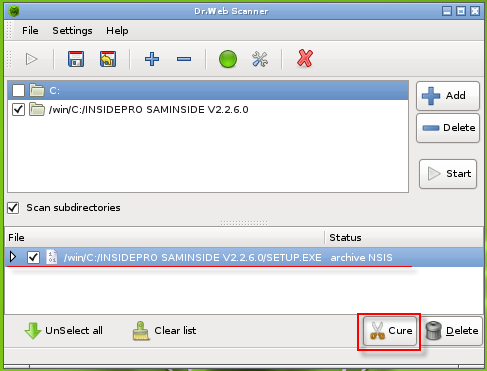
Після проведеного лікування і видалення вірусів, натисніть іконку павучка в лівому нижньому кутку екрану і виберіть «Shut Down» (Вимкнення) або «Reboot» (Перезавантаження). На початку завантаження комп'ютера знову зайдіть в BIOS Setup та встановіть жорсткий диск першим у списку завантаження. Збережіть зміни в BIOS, натиснувши на клавіатурі «F10». Тепер комп'ютер буде завантажуватися вже з жорсткого диска, а диск з Dr.Web LiveCD можна дістати з приводу. У разі успішного лікування вірусів операційна система повинна завантажитися. Якщо цього не відбулося, варто подумати про повну перевстановлення Windows або демонтажі жорсткого диска і підключенні його до іншого комп'ютера (наприклад, комп'ютера одного) для порятунку даних і повної перевірки іншим антивірусом. І пам'ятайте, щотижневе створення резервних копій важливої і цінної для вас інформації зробить процес перевстановлення Windows менш болючим і допоможе зберегти все нажите непосильною працею в разі будь-якої вірусної атаки.
Отже, ми сьогодні навчилися лікувати комп'ютер від вірусів. Як відомо, програми від Dr.Web - одні з найкращих лікарів. Тому, якщо на вашому комп'ютері завівся вірус і заразив важливі файли, не поспішайте видаляти їх. Можливо Dr.Web CureIt! або Dr.Web LiveCD вирішать цю проблему. Ну а для постійного захисту комп'ютера в терміновому порядку використовуйте хорошу антивірусну програму, яка вміє не тільки сканувати диски, але і перевіряти всі файли і процеси в режимі реального часу. При цьому, чим потужніший у антивіруса евристика і чим сучасніше і повніше його антивірусних баз, тим краще для вашого комп'ютера і зберігаються на ньому даних.
Спеціально для проекту Ячайнік , Олена Карлтон
{Mosloadposition cpanel}
{Mosloadposition debug}
Рятуємо комп'ютер за допомогою Dr.Web - Ячайнік - сайт для справжніх чайників
Великою кількістю вірусів на комп'ютері сьогодні нікого не здивуєш. Вони проникають на наші ПК звідусіль: з флешок, дисків, через інтернет і електронну пошту, по локальних мережах, через уразливості в операційних системах, особливо Windows. Щоб уникнути цієї напасті, а в разі тотального зараження врятувати хоч якісь дані з жорсткого диска, ми сьогодні застосуємо дві безкоштовні програми від компанії «Доктор Веб».
{Mosloadposition debug}
Почнемо з безкоштовною лечащей утиліти CureIt! Вона допомагає не тільки вилікувати комп'ютер від різного роду вірусів, троянів, шпигунських програм, а й певною мірою дозволяє контролювати ефективність встановленого на вашому ПК антивіруса. Як запевняють розробники CureIt! не конфліктує ні з однією антивірусною програмою, тому під час сканування ви можете не відключати вже встановлений на вашому комп'ютері антивірус іншого виробника. Крім того Dr.Web CureIt! включає новітні антивірусних баз і не вимагає установки на ПК, що добре для лікування вже зараженого комп'ютера, тому що багато присутніх на ПК віруси просто не дають нормально встановитися антивірусній програмі і після інсталяції вона виявляється зараженою.
Завантажувати Dr.Web CureIt! потрібно тільки з офіційного сайту компанії: http://www.drweb.com/
Клацніть по посиланню «Завантажити».

Знайдіть в лівій частині вікна розділ «Безкоштовні утиліти» і клацніть по посиланню «Dr.Web CureIt!».

І, нарешті, клікніть по картинці, закликає скачати лікувальну утиліту. Ви будете переправлені на веб-сторінку, де через кілька секунд автоматично почнеться завантаження Dr.Web CureIt !. Назва скачав файлу буде нагадувати абракадабру. Це не помилка, а продуманий крок розробників для підвищення ефективності роботи програми і ускладнення життя вірусів.

Запустіть завантажений файл. Ви побачите попередження системи безпеки Windows XP. Натисніть «Виконати». Якщо в вас Windows Vista, клацніть по скачав файлу правою клавішею мишки виберіть «Запуск від імені адміністратора» і в віконці з попередженням натисніть «Дозволити».
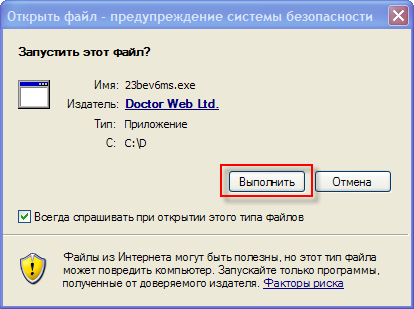
Для початку роботи Dr.Web CureIt! і перевірки комп'ютера натисніть кнопку «Пуск».
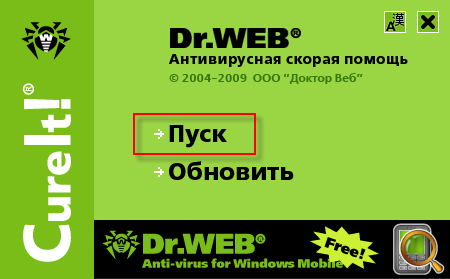
Перед вами постане короткий опис того, чим же збирається зайнятися Dr.Web CureIt! у вашій системі, а саме перевірити всі критичні місця Windows, вилікувати віруси, а невиліковні перемістити в карантин. Погодьтеся на запуск перевірки, натиснувши кнопку «ОК».
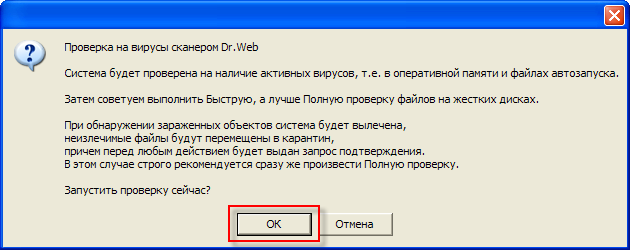
Dr.Web CureIt! виконає швидку перевірку вашої системи. Утиліта пошукає віруси в оперативній пам'яті, завантажувальних секторах дисков, в списках автозавантаження, в кореневих каталогах дисків, в папках Windows і Мої документи, а також тимчасових папках (зазвичай Temp). Всі знайдені зловредів будуть перераховані в таблиці з результатами перевірки. Крім того, при виявленні вірусу вам буде запропоновано вилікувати заражені файли.

В процесі пошуку вірусів на екрані монітора може з'явитися таке віконце з пропозицією спробувати безкоштовну версію антивіруса Dr.Web. Натиснувши на лінк, ви потрапите на сайт компанію. Щоб закрити це вікно, натисніть на хрестик в правому верхньому куті.

Незалежно від того, знайшла під час швидкої перевірки утиліта Dr.Web CureIt! які-небудь шкідливі програми чи ні, обов'язково запустіть повну перевірку всіх дисків комп'ютера. Для цього відзначте в списку ліворуч «Повна перевірка» і натисніть кнопку «Почати перевірку». Повна перевірка може зайняти кілька годин в залежності від обсягу що зберігається на ПК інформації. Хоча в процесі перевірки ви як зазвичай можете працювати на комп'ютері, рекомендую дати Dr.Web CureIt! спокійно зробити свою справу і не віднімати ресурси машини додатковими діями.

При виявленні вірусу Dr.Web CureIt! видасть вам віконце з вибором дій. Якщо ви натиснете кнопку «Так», утиліта спробує вилікувати заражені файли, а невиліковні перемістить в папку Карантин. Папка карантину розташовується тут:% USERPROFILE% \ DoctorWeb \ Quarantine \. Наприклад, в Windows Vista це може бути C: \ Users \ User_Folder \ DoctorWeb \ Quarantine \, а в Windows XP - C: \ Documents and Settings \ User_Folder \ DoctorWeb \ Quarantine \, де C - диск, на який встановлена Windows, а User_Folder - папка з ім'ям вашого користувача. Надалі ви зможете видалити всі заражені об'єкти з карантину.
При виборі кнопки «Ні» Dr.Web CureIt! НЕ буде виробляти з зараженими об'єктами ніяких дій. Ви самі зможете розібратися з ними після закінчення повної перевірки. Відповідно, кнопка «Так для всіх» означає «лікувати всіх, кого можна вилікувати, а невиліковних перемістити в карантин», а кнопка «Ні для всіх» - «нікого не лікувати і не переміщати». Натиснувши одну з цих кнопок раз, ви більше не будете отримувати повідомлень від Dr.Web CureIt! під час перевірки комп'ютера.
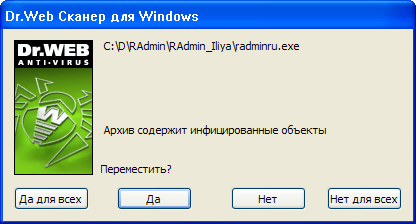
Якщо у вікні запиту ви натискали «Ні» або «Ні для всіх» після закінчення перевірки Dr.Web CureIt! видасть вам список заражених файлів. Утиліта не скоювала з ними ніяких дій, тому розбиратися зі зловредів належить вам самим. Клацніть по їх назвам мишкою (на них повинен з'явитися зелений кружечок) і внизу вікна утиліти виберіть необхідну дію. Рекомендую натиснути кнопку «Вилікувати». В цьому випадку Dr.Web CureIt! спробує вилікувати заражені файли а невиліковні будуть переміщені в карантин.

Якщо ви впевнені, що видалення заражених файлів не завдасть шкоди вашій операційній системі, то сміливо натискайте кнопку «Видалити». Заращением об'єкти також можна перейменувати, щоб позбавити віруси можливості запускатися і творити свою чорну справу. У будь-якому випадку навпроти кожного вірусу буде вказано вчинене з ним дію. Якщо в одному архіві (контейнері) кілька вірусів, то дія будуть застосовано до всього архіву (контейнера).

Однак не завжди вдається завантажити заражену вірусами Windows в звичайному режимі, щоб запустити Dr.Web CureIt !. У цьому випадку доведеться скористатися безпечному режимом, відомим також як Safe Mode. У безпечному режимі завантажуються найважливіші компоненти операційної системи, але не завантажуються багато драйвера, служби та програми, серед яких запросто можуть виявитися і віруси.
Щоб вибору режимів завантаження операційної системи на самому початку старту комп'ютера натисніть і утримуйте на клавіатурі клавішу «F8». Саме вона дозволяє вибрати режим завантаження ОС Windows на більшості ПК. Виберіть «Безпечний режим з підтримкою мережі» (тоді ви зможете вийти в інтернет і працювати в локальній мережі) або просто «Безпечний режим» (інтернет і мережу будуть недоступні).

Звичайно, Windows в безпечному режимі виглядає не дуже красиво, але запустити Dr.Web CureIt !, перевірити систему і видалити всю «капость» на комп'ютері ви зможете. Робота в безпечному режимі нічим не відрізняється від звичайної роботи на комп'ютері, крім похмурого інтерфейсу.

Safe Mode часто-густо допомагає перемогти заразу на ПК. Але в особливо запущених випадках не вдається завантажити зовсім або висне на певному етапі завантаження. Тоді вас врятує інше безкоштовне засіб для лікування системи від вірусів - Dr.Web LiveCD.
Live CD в перекладі з англійської означає «живий CD диск». На такому диску вже міститься операційна система, яка завантажується і працює з CD, не вимагаючи установки на комп'ютер (жорсткий диск) в звичному сенсі цього слова. Багато LiveCD створюються на базі безкоштовної операційної системи Linux і дозволяють не тільки працювати з файлами, але і виходити в інтернет, користуватися електронною поштою і т.п. Всі необхідні для того програми вже присутні в LiveCD.
Dr.Web LiveCD також розроблений на основі Linux і крім антивіруса Dr.Web включає браузер Mozilla Firefox, поштову програму Sylpheed і файловий менеджер Midnight Commander, інструменти для настроювання мережі і інтернет з'єднання.
Завантажувати Dr.Web LiveCD потрібно лише з офіційного сайту розроблювача: http://www.drweb.com/
Клацніть по посиланню «Завантажити».

Знайдіть в лівій частині вікна розділ «Безкоштовні утиліти» і клацніть по посиланню «Dr.Web LiveCD».

Уважно прочитайте все, що написано на веб-сторінці і натисніть посилання «Dr.Web LiveCD».

Завантажте образ диска Dr.Web LiveCD в форматі iso і інструкцію з використання, яку настійно рекомендую прочитати перед початком роботи з Dr.Web LiveCD. У цьому керівництві ви знайдете докладну інформацію про зміну налаштувань антивірусного сканера, додавання дисків для перевірки і прийомам роботи з Dr.Web LiveCD.

Для запису образу Dr.Web LiveCD на диск вам знадобиться робочий ПК і чистий CD-диск. Створений диск завантажувальним, але щоб завантажити з нього комп'ютер, необхідно в BOIS Setup перевірити порядок завантаження - CD-ROM повинен бути першим у списку.
Для виклику BOIS Setup при страті комп'ютера натисніть на клавіатурі клавішу «Del». Дочекавшись появи утиліти конфігурації BOIS, перейдіть в розділ «Boot» і встановіть CD-ROM першим для завантаження. Налаштування порядку завантаження комп'ютера можуть перебувати і в іншому розділі, наприклад «BIOS FEATURES SETUP» або «Advanced BIOS Features». Це залежить від версії BOIS вашого комп'ютера.

Збережіть зміни, натиснувши на клавіатурі «F10». У віконці з підтвердженням виділіть «Yes» і натисніть на клавіатурі «Enter».
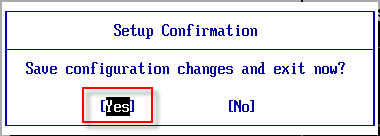
Тепер вставте диск з Dr.Web LiveCD в дисковод і перезавантажте його. Ви повинні побачити чорний екранчик з варіантами завантаження Dr.Web LiveCD. Переконайтеся, що обраний запуск «Dr.Web LiveCD (Default)» і зачекайте кілька секунд - програма сама запуститься в графічному режимі.

Антивірусний сканер Dr.Web запускається автоматично і, виявивши жорсткий диск з Windows, зробить його в список перевірки. Вам залишиться тільки натиснути кнопку «Start».

За замовчуванням сканер не виробляє з вірусами ніяких дій, лише перераховує знайдених зловредів в таблиці з результатами перевірки. Після закінчення процесу сканування виділіть вірус, встановивши навпроти його назви галочку, і натисніть одну з кнопок: «Cure» (Лікувати) або «Delete» (Видалити).
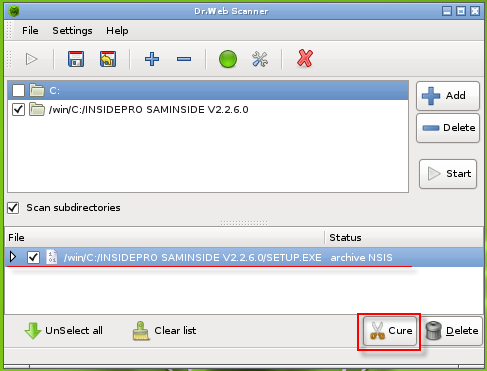
Після проведеного лікування і видалення вірусів, натисніть іконку павучка в лівому нижньому кутку екрану і виберіть «Shut Down» (Вимкнення) або «Reboot» (Перезавантаження). На початку завантаження комп'ютера знову зайдіть в BIOS Setup та встановіть жорсткий диск першим у списку завантаження. Збережіть зміни в BIOS, натиснувши на клавіатурі «F10». Тепер комп'ютер буде завантажуватися вже з жорсткого диска, а диск з Dr.Web LiveCD можна дістати з приводу. У разі успішного лікування вірусів операційна система повинна завантажитися. Якщо цього не відбулося, варто подумати про повну перевстановлення Windows або демонтажі жорсткого диска і підключенні його до іншого комп'ютера (наприклад, комп'ютера одного) для порятунку даних і повної перевірки іншим антивірусом. І пам'ятайте, щотижневе створення резервних копій важливої і цінної для вас інформації зробить процес перевстановлення Windows менш болючим і допоможе зберегти все нажите непосильною працею в разі будь-якої вірусної атаки.
Отже, ми сьогодні навчилися лікувати комп'ютер від вірусів. Як відомо, програми від Dr.Web - одні з найкращих лікарів. Тому, якщо на вашому комп'ютері завівся вірус і заразив важливі файли, не поспішайте видаляти їх. Можливо Dr.Web CureIt! або Dr.Web LiveCD вирішать цю проблему. Ну а для постійного захисту комп'ютера в терміновому порядку використовуйте хорошу антивірусну програму, яка вміє не тільки сканувати диски, але і перевіряти всі файли і процеси в режимі реального часу. При цьому, чим потужніший у антивіруса евристика і чим сучасніше і повніше його антивірусних баз, тим краще для вашого комп'ютера і зберігаються на ньому даних.
Спеціально для проекту Ячайнік , Олена Карлтон
{Mosloadposition cpanel}
{Mosloadposition debug}
